وضع شائع يواجهه العديد من المستخدمين عند التعاملمع المستندات الرقمية ، يتعين عليك تحويل ملفات PDF إلى تنسيقات أخرى مثل Word و JPEG و TXT وما إلى ذلك. لحسن الحظ ، هناك مجموعة من محولات PDF يمكن أن تنجز المهمة ، على الرغم من أن العثور على أفضل واحد يمكن أن يصبح مملاً في بعض الأحيان. في شهر شباط (فبراير) الماضي ، قمنا بمراجعة خدمة سهلة عبر الإنترنت يطلق عليها Cometdocs تتيح لك استضافة أي نوع من المستندات إلى الشبكة السحابية وإجراء تحويل PDF إلى تنسيقات أخرى عبر الواجهة المستندة إلى الويب. Cometdocs لسطح المكتب - أداة قائمة بذاتها من قبل المطور نفسه - يجلبنفس ميزات التحويل إلى ويندوز. الأداة تجعل تحويل المستند نسيمًا ، بفضل تكامل قائمة السياق الخاص به. وإلى جانب تحويل PDF إلى العديد من التنسيقات الأخرى ، فإنه يتيح لك أيضًا إنشاء ملفات PDF بسهولة من ملفات أخرى. التفاصيل بعد القفزة.
للذين لا يعرفون خدمة الويب في Cometdoc ،يوفر مساحة تخزين مجانية تبلغ 1 غيغابايت يمكنك استخدامها لاستضافة الملفات ، بالإضافة إلى القدرة على تحويل المستندات بين تنسيقات مختلفة. تحتاج إلى إنشاء حساب مع الخدمة قبل أن تتمكن من استخدام كل هذه الميزات. يتطلب تطبيق سطح المكتب أيضًا إنشاء حساب Cometdocs أولاً ، إذا لم يكن لديك حساب بالفعل. عند الإطلاق ، تطلب منك Cometdocs لسطح المكتب تسجيل الدخول بحسابك ؛ ما عليك سوى إدخال بيانات اعتماد البريد الإلكتروني وكلمة المرور الخاصة بك ، وانقر فوق تسجيل الدخول. ثم تبدأ الأداة تعمل في الخلفية.

تحويل ملفات PDF إلى صيغ أخرى باستخدامComerdocs هو ميت بسيط. يقوم بإنشاء قائمة فرعية "تحويل إلى" في قائمة السياق لملفات PDF. لتحويل PDF إلى أي من التنسيقات المدعومة ، ما عليك سوى النقر بزر الماوس الأيمن فوق الملف المطلوب ثم تمرير مؤشر الماوس فوق القائمة الفرعية "تحويل إلى" لرؤية قائمة بالتنسيقات المدعومة. ستندهش لرؤية عدد تنسيقات الإخراج التي تدعمها هذه الأداة ، بما في ذلك ملفات Microsoft Office (Word و Excel و PowerPoint) و TXT وملفات LibreOffice و AutoCad (DWG و DXF) وملفات الصور (JPEG و PNG و BMP و GIF و TIF). كل ما عليك فعله هو النقر فوق التنسيق الذي تريده ، وسوف يقوم التطبيق بالباقي.
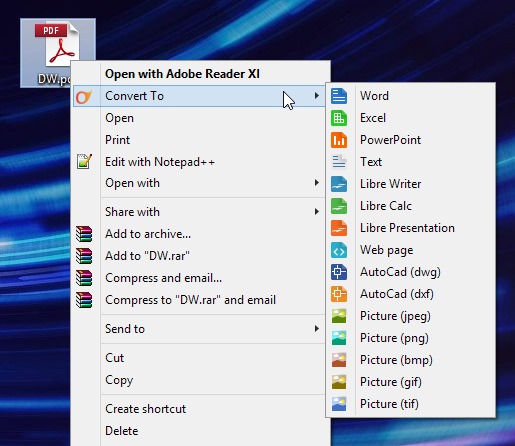
لا يمنحك التطبيق أي مرونةوالتحكم في طريقة تحويل الملف والجودة والمعلمات الأخرى لملف الإخراج ، والذي هو إلى حد كبير القصور الوحيد الذي قد تلاحظه.
إلى جانب تحويل المستندات ، يمكن للملفات الأخرى أيضًايتم تحويلها إلى PDF. للقيام بذلك ، انقر بزر الماوس الأيمن على الملف الذي ترغب في تحويله ، ثم النقر على خيار "إنشاء PDF" ، كما هو موضح في لقطة الشاشة أدناه.
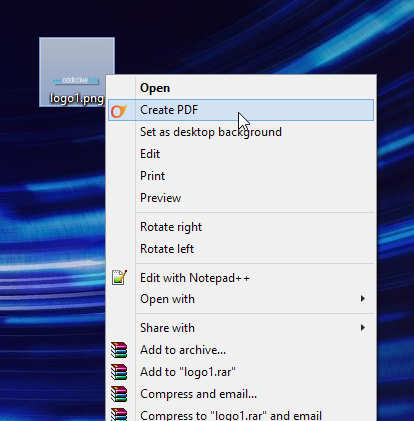
لا يستغرق التطبيق وقتًا طويلاً في التحويلالمستند بين التنسيقات المدعومة. تجدر الإشارة هنا إلى أن جميع التحويلات لا تزال تتم باستخدام خدمة الويب Cometdocs في الخلفية ، ويتم تنزيل الإخراج تلقائيًا إلى جهاز الكمبيوتر الخاص بك في نفس الموقع مثل ملف الإدخال بعد التحويل. يمكنك عرض الملفات التي تم تحويلها وتحويلها مؤخرًا عن طريق النقر فوق رمز علبة النظام في Cometdoc.
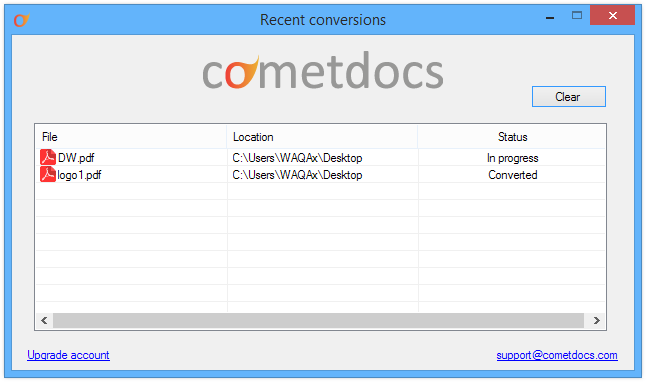
التطبيق متاح مجانًا ويعمل على Windows XP و Windows Vista و Windows 7 و Windows 8.
تنزيل Cometdocs لسطح المكتب

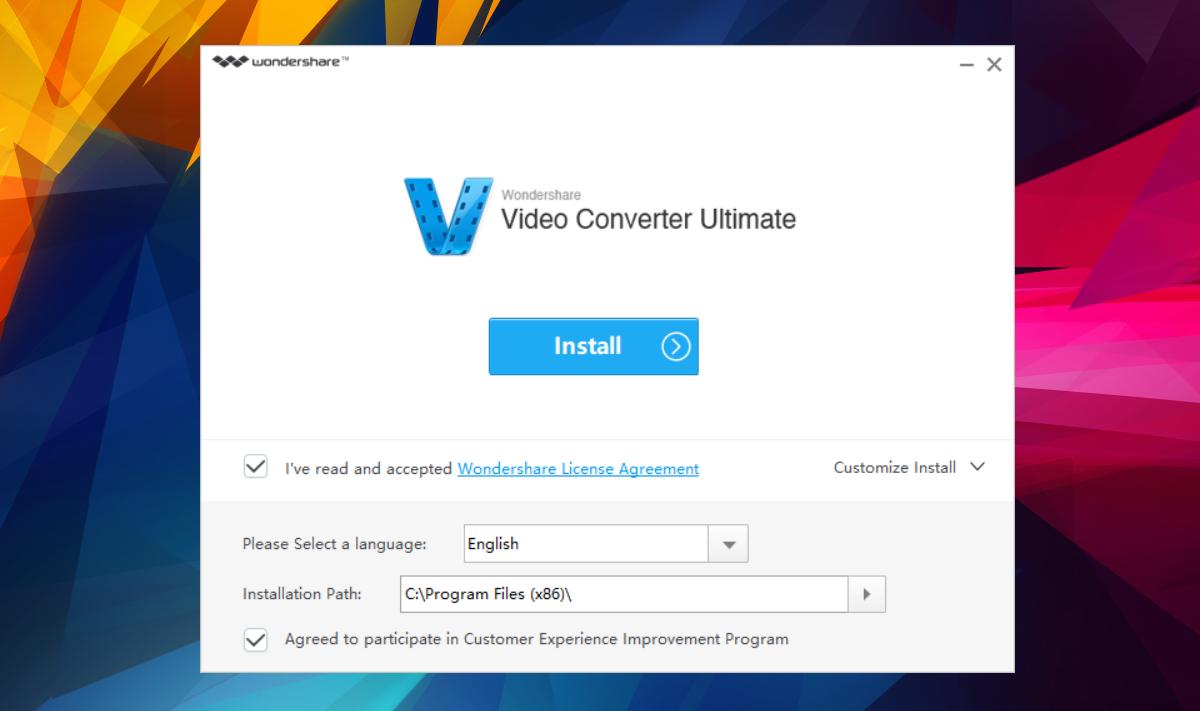











تعليقات